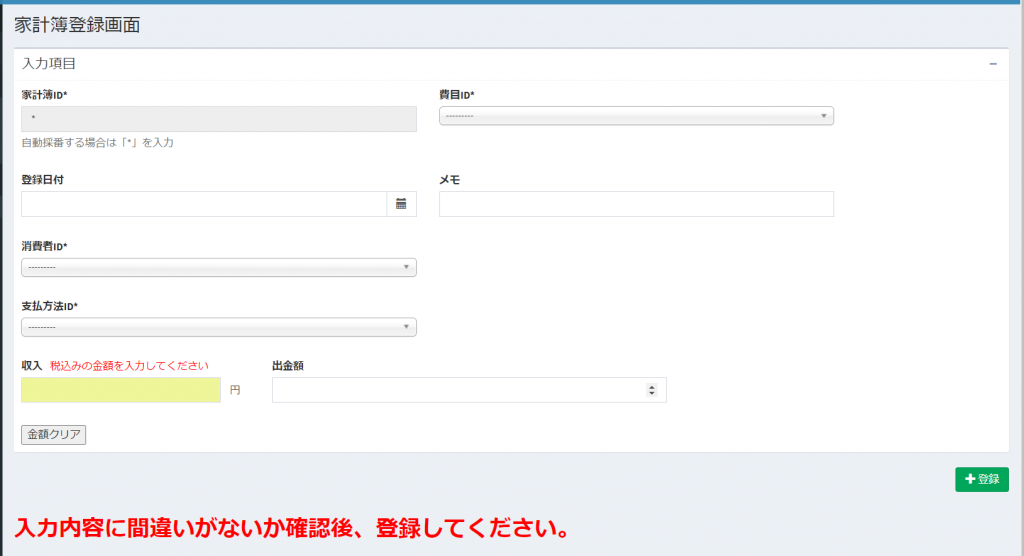いよいよ最後の砦、Pythonですね
心配せんでも、ワシがちゃんと教えてやるわい
1.ULTRAでPythonを組み込もう
ULTRAで生成されたアプリケーションは、Pythonというプログラミング言語でできています。
つまりPythonを学べば、自分でアプリケーションにプログラムを追加することができるのです。
まずはPythonの組み込み方を学んでいきましょう。
※Pythonの記述はdjangoというフレームワークにそった記述となります。
1-01.Pythonの設定方法
まずは組み込むPythonのファイルを設定しましょう。
ULTRAではPythonのプログラムのことをユーザプログラムと呼びます。
\ユーザプログラム\ユーザプログラム.mdに次のように書いてください。
# ユーザプログラムの一覧
| ユーザプログラムの名前 | ファイル名 | 関数名 |
|------------------------|--------------|-----------|
|常に非活性 |is_disabled.py|is_disabled|解説:
1.ユーザプログラムの名前:日本語で指定する際の名前
2.ファイル名:実際のプログラムファイルの名前
3.関数名:プログラム内部での関数名
詳しくは日本語マニュアルの「10.ユーザプログラムの仕様記述 10.1. ユーザプログラムの定義」をご確認ください。
1-02.Pythonファイルの記述
Pythonファイルの中身を記述していきましょう。
今回は項目を常に非活性にするプログラムを作成します。
Pythonファイルを作成し、次のように書いてください。
・is_disabled.py
def is_disabled(self, **kwargs):
return True解説:
return Trueを返すことにより、項目を非活性にする
1-03.家計簿テーブル登録.mdを編集
ビューの中に作成したPythonを指定します。
\ビュー\家計簿テーブル登録.mdに次のように書いてください。
- 以下の入力フォームを設置する。
- 【入力項目】
- 家計簿ID
・・・
- 非活性条件:常に非活性 解説:
家計簿IDの項目に対して、常に非活性というユーザプログラムを指定する
2.家計簿登録画面を確認しよう
家計簿IDの項目が非活性になりましたね。
ユーザプログラムを使うことで、さまざまな制御や実行処理を書くことができますよ。
次の章ではそれらを学んでいきましょう。